Come abilitare la GPU ad alte prestazioni per il browser Microsoft Edge
Utilizziamo tutti i browser Web per le nostre esigenze informatiche quotidiane. Per quanto semplici possano sembrare, ma sono molto complessi e stanno eseguendo molte cose sotto il cofano. Una di queste attività è il rendering del contenuto sullo schermo del tuo computer. Il rendering delle pagine è un'attività ad alta intensità grafica e consuma molte risorse sul tuo computer. Potresti aver già notato che Edge o Chrome occupano molte risorse nel Task Manager . In questo post, abbiamo discusso di come abilitare la GPU ad alte prestazioni(enable high-performance GPU) per il browser Microsoft Edge(Microsoft Edge browser) in modo che possa sfruttare le migliori prestazioni disponibili.
Abilita GPU(GPU) ad alte prestazioni per il browser Edge
Esistono due tipi di GPU , una che è stata integrata con la scheda madre del tuo computer e la seconda che è stata installata da te o dal produttore in un secondo momento. Le GPU(GPUs) integrate vanno bene e funzionano bene per le normali attività quotidiane. Ma data la complessità dei siti Web moderni, i browser non possono fare affidamento sulla GPU integrata . Dall'altro lato, la seconda GPU è più capace e performante ma consuma più energia. Quindi, se sei d'accordo con un backup della batteria inferiore ma desideri prestazioni del browser ottimali, puoi seguire questi passaggi per abilitare GPU ad alte prestazioni per Microsoft Edge .
Questa funzione ti consente di controllare quale GPU viene utilizzata da un'applicazione. Usando questa funzione, imposteremo GPU ad alte prestazioni per Microsoft Edge .
Per Microsoft Edge Chromium
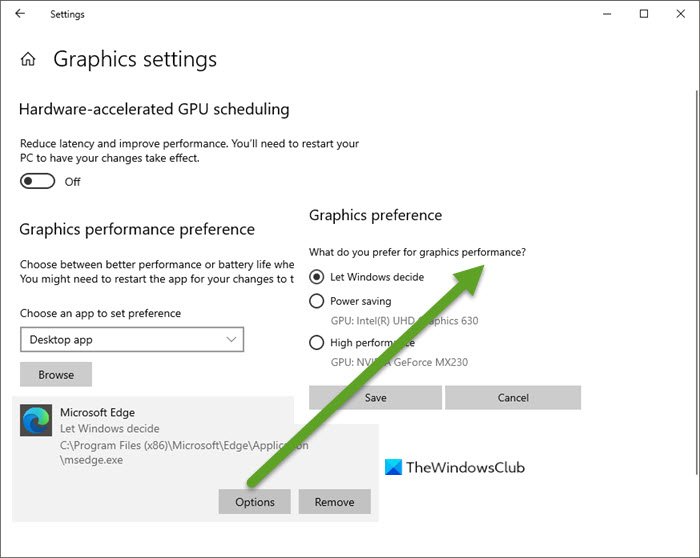
- Apri Impostazioni
- Fare clic su Apri Sistema
- Seleziona Display dal lato sinistro
- Scorri verso il basso e fai clic su Impostazioni (Settings)grafiche(Graphics)
- In Scegli(Choose) e app, dal menu a discesa, seleziona App desktop
- Passare alla cartella del programma Edge.
- È C:Programmi (x86)MicrosoftEdgeApplication
- Seleziona msedge.exe
- Ora imposta le sue opzioni secondo la tua scelta:
- Lascia che Windows decida
- Risparmio energetico
- Alte prestazioni.
Salva ed esci.
Per l' app Microsoft Edge Legacy Universal
Passaggio 1: apri Impostazioni(Settings) . Passare a Sistema(System) , quindi Display .
Passaggio 2: scorri verso il basso e fai clic su Impostazioni (Settings)grafiche(Graphics) .
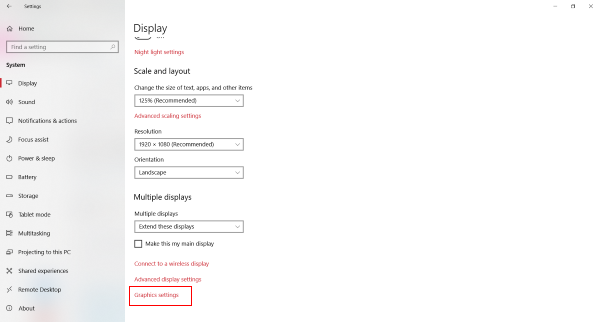
Passaggio 3: ora è necessario scegliere un'applicazione per impostare la preferenza. Dal menu a discesa seleziona App universale(Universal App) poiché Microsoft Edge è un'app universale di Windows(Windows Universal App) .
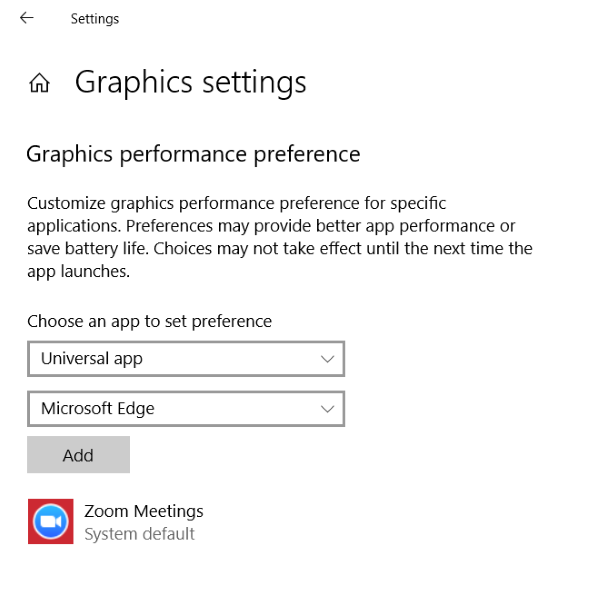
Passaggio 4: ora nel secondo menu a discesa seleziona Microsoft Edge e fai clic su Aggiungi.(Add.)
Passaggio 5: una volta che Edge è stato aggiunto all'elenco, puoi impostare la tua preferenza facendo clic sul pulsante Opzioni(Options) corrispondente. Per impostazione predefinita, la preferenza grafica dovrebbe essere System default .
Ci sono tre opzioni:
- Default del sistema
- Risparmio energetico
- Alte prestazioni.
La finestra di dialogo visualizzerà anche i nomi di Risparmio energetico(Power) e GPU ad alte prestazioni(High-performance GPU) disponibili sul tuo computer. Nel mio caso, ho una Intel HD Graphics 630 integrata e una NVIDIA GTX 1050(High-performance NVIDIA GTX 1050) Ti ad alte prestazioni. Quindi, in questa finestra di dialogo seleziona Prestazioni elevate(High performance) e fai clic su Salva.(Save.)
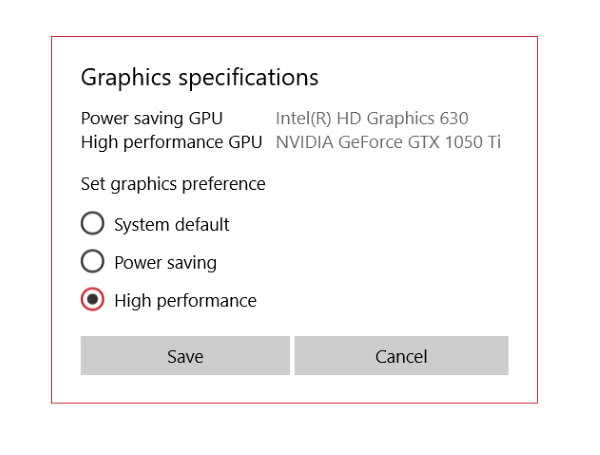
Passaggio 6: riavvia Edge(Restart Edge) se non l'hai già fatto.
Parole finali
Un modo per verificare se Edge utilizza la (Edge)GPU esterna è utilizzare il software fornito con la scheda grafica. Ad esempio, se stai utilizzando Nvidia GPU , il tuo PC deve avere Nvidia GPU Activity o qualsiasi altro strumento simile installato. Di solito puoi accedervi dalla barra delle applicazioni e visualizzerebbe l'elenco dei programmi che utilizzano questa GPU . Da qui, puoi verificare se Edge sta utilizzando questa GPU o meno.
In modo molto simile puoi impostare una GPU diversa per qualsiasi altra applicazione(set a different GPU for any other application) . La GPU(GPU) ad alte prestazioni ha i suoi vantaggi e compromessi, può darti prestazioni migliori ma consumare più energia allo stesso tempo. Quindi, potresti non volerlo usare quando sei a batteria. In tal caso, puoi facilmente tornare alla GPU a risparmio energetico .(Power saving )
Migliori prestazioni per un browser significano maggiore reattività, tempi di caricamento inferiori e arresti anomali meno frequenti. Se stai cercando tutti questi, vai avanti e apporta queste modifiche e non dimenticare di condividere i risultati nei commenti in basso.
Related posts
Come rimuovere il pulsante del menu Extensions da Microsoft Edge toolbar
Come impostare o modificare Microsoft Edge homepage su Windows 10
Aggiungi uno Home button a Microsoft Edge browser
Come limitare Media Autoplay in Microsoft Edge browser
Come far rispettare Google SafeSearch in Microsoft Edge in Windows 10
Come specificare i siti Web allo Taskbar con Microsoft Edge
Come disabilitare Microsoft Edge viene utilizzato per condividere il messaggio
Come bloccare un sito Web in Microsoft Edge su Windows 10
Come installare Chrome Themes su Microsoft Edge browser
Come disattivare le notifiche Microsoft Edge sito spinta
Come prevenire le modifiche ai preferiti su Microsoft Edge in Windows 10
Come installare Microsoft Edge browser su Chromebook
Come mostrare o nascondere Collections button in Microsoft Edge browser
Disabilita Address Bar Drop-down List Suggestions in Microsoft Edge
Le politiche di aggiornamento sono configurate ma saranno ignorate - Microsoft Edge
Come mostrare Favorites Bar in Microsoft Edge su Windows 10
Assign Backspace key per tornare indietro a una pagina in Microsoft Edge
Le collezioni in Microsoft Edge è un modo semplice per immagazzinare web content
Come utilizzare Kids mode in Microsoft Edge browser
Come installare le estensioni in Microsoft Edge browser
